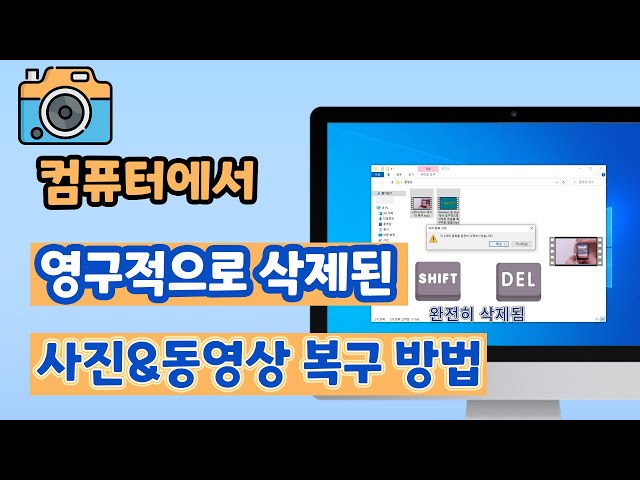최근에는 누구나 손쉽게 동영상 파일을 만들고 제작하는 시대가 되었습니다. 동영상 파일은 용량이 크고 다양한 포맷이 있어 간혹 오류가 발생할 가능성이 높습니다. (예를들어 “렌더링에 실패한 핀입니다”라는 오류 메시지가 뜨는 등).
이럴 때 처음부터 다시 영상을 편집해야 한다면 너무 힘든 일입니다. 지금부터 Windows 및 Mac용 동영상 복구 프로그램 Top5를 소개합니다.
바로 동영상 복구하기 Windows 11/10/8.1/8/7 지원 안전한 다운로드 바로 동영상 복구하기 Mac OS 지원 안전한 다운로드
1. 아이마이폰 디백(iMyFone D-Back) 데이터 복구 전문가
첫번째로 소개할 최고의 동영상 복구 프로그램은 바로「아이마이폰 디백(iMyFone D-Back)」데이터 복구 전문가입니다. 이 프로그램은 전세계적으로 수많은 사용자에 의해 사용되고 있으며, 기술력과 손상된 동영상 복구 품질이 검증된 프로그램으로 유명합니다. 가장 핵심적인 장점은 바로 높은 복구율입니다. 전체 스캔과 딥스캔 기능을 사용하여 손상된 파일을 안전하게 복구합니다.
많은 사람들이 믿고 사용하는 프로그램에는 그만한 이유가 있습니다. iMyFone D-Back이 가진 장점은 다음과 같습니다.
- 휴지통 비우기, 실수로 삭제된 데이터, 파티션 오류, 시스템 충돌 오류 등에서도 데이터 복구가 가능할 정도로 뛰어난 기술력을 보유하고 있습니다.
- 약 1,000여가지의 파일 형식을 지원하기 때문에 각종 사진/동영상/문서 등 다양한 파일을 모두 복구할 수 있는 뛰어난 확장성을 가지고 있습니다.
- 무료 검색 및 미리보기 기능도 제공합니다. 복구하기 전에 손실된 데이터를 스캔하고, 파일을 미리 볼 수 있어서 복구하고자 하는 파일이 맞는지 확인할 수 있습니다.
- 컴퓨터, 블랙박스, SD 카드, USB 플래시 드라이브, 메모리 카드, 디지털 카메라 등 다양한 장치에서 동영상을 복구할 수 있습니다.
사용법도 매우 간단합니다. 일반적인 파일 탐색기와 같은 UI를 제공하기 때문에 누구나 쉽게 직관적으로 사용할 수 있습니다. iMyFone D-Back의 쉬운 사용법을 알아보겠습니다.
1단계. 첫번째로 사용중인 OS(Windows 또는 Mac)에 맞는 iMyFone D-Back 프로그램을 다운로드 받아 설치합니다. 아래 버튼을 클릭하여 무료로 다운로드할 수 있습니다.
무료 다운로드 Windows 지원 안전한 다운로드 무료 다운로드 Mac OS 지원 안전한 다운로드
2단계. 프로그램 실행 후 영상 복구를 위한 파일이 있는 위치를 지정하고 클릭하여 바로 스캔을 시작합니다.

3단계. 스캔 진행상황을 실시간으로 화면에서 확인하면서 깨진 동영상 복구 파일이 나타나면 “일시정지”를 클릭 후 복구를 원하는 파일이 맞는지 “미리보기”로 확인합니다.

4단계. 미리보기로 확인한 동영상 파일이 맞다면 “복구” 버튼을 클릭하여 동영상 파일 복구를 완료합니다.

동영상 데이터 복구 프로그램의 사용 동영상 가이드
2. Yodot AVI 복구 프로그램
다음은 Yodot AVI 복구 프로그램을 소개합니다. 이 프로그램도 역시 Windows 및 Mac에서 모두 사용할 수 있으며, 손쉽게 동영상 파일을 복구할 수 있는 프로그램입니다.
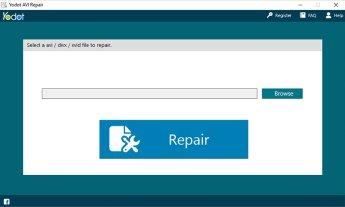
장점
- 여러가지 OS 및 기타 다양한 플랫폼에서 사용할 수 있는 호환성이 높다는 것과, 무료 데모 버전을 제공하기 때문에 누구나 쉽게 다운받아 사용해 볼 수 있다는 점입니다.
단점
- 동영상 형식 중에서 AVI, XVID, DIVX 동영상 파일만 복구할 수 있다는 점입니다.
3. Stellar 동영상 복구 프로그램
Stellar Phoenix 동영상 복구 프로그램도 유명합니다. 이 프로그램 역시 Windows 및 Mac OS 모두에서 사용 가능하며, Quick Time 플레이어에서 재생할 수 없는 손상된 동영상 파일을 복구할 수 있는 프로그램입니다. 또한 캡쳐 파일, 파일 전송, 동영상 편집, 변환 또는 처리 과정에서 손상이 발생한 여러 파일을 동시에 복구할 수도 있습니다.
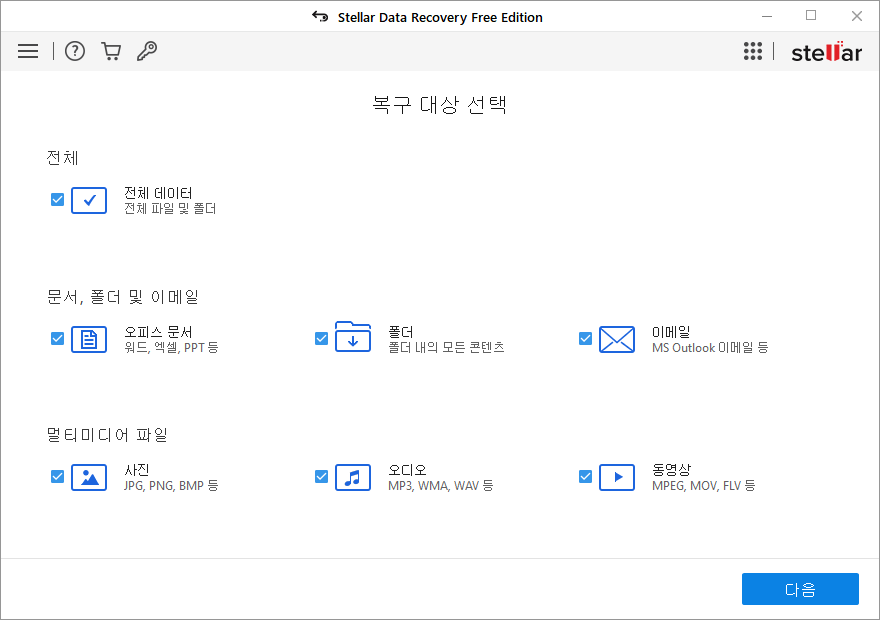
장점
단점
- 무료 데모 버전이 있지만, 10MB 이하의 동영상 미리보기만 제공한다는 점입니다.
4. Meteorite 비디오 복구 소프트웨어
Meteorite는 MKV 또는 Matroska 영상 복구에 최적화된 프로그램입니다. 이것은 손상된 MKV 비디오 파일을 복구할 수 있으며 플레이어와 호환되도록 할 수도 있습니다.
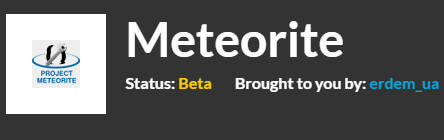
장점
- Windows 및 Mac OS 뿐만 아니라 Linux 시스템과도 호환됩니다.
단점
- MKV 파일만 복구할 수 있습니다.
5. Graugmbh 비디오 복구 도구
Graugmbh 동영상 복구 프로그램은 미디어 플레이어에서 재생되지 않는 MOV, MP4, 3GP, M4V 등의 손상된 동영상 파일 복구를 지원하는 프로그램입니다.
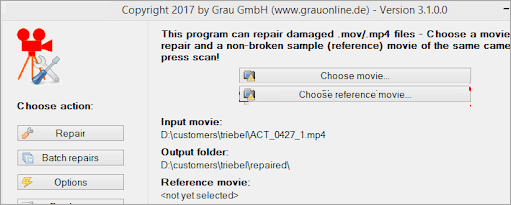
장점
- 장점은 다양한 비디오 파일 형식 복구를 지원하며, Windows 및 Mac OS를 지원하는 점입니다.
단점
- 단점은 데모 버전에서는 원래 동영상 파일의 절반 수준의 용량으로 복구를 한다는 점입니다.
FAQ: 동영상 복구 프로그램에 대한 인기 질문들
1 어떤 상황에서 동영상 복구 프로그램을 사용해야 하나요?
동영상 복구 프로그램은 다양한 상황에서 유용합니다. 예를 들어, 실수로 동영상을 삭제하거나 포맷한 경우, SD 카드 또는 하드 드라이브의 손상으로 인해 동영상이 손실된 경우, 혹은 장치 간 전송 중에 동영상 파일이 손상된 경우 등입니다.
2 어떤 유형의 동영상 파일을 복구할 수 있나요?
대부분의 동영상 복구 프로그램은 다양한 유형의 동영상 파일을 복구할 수 있습니다. 일반적으로 MP4, AVI, MOV, WMV, MKV 등과 같은 일반적인 동영상 포맷은 물론, 프로그램이 지원하는 다른 동영상 포맷도 복구 가능합니다.
3 동영상 복구 프로그램 사용 시 주의해야 할 점은 무엇인가요?
동영상 복구를 시도하기 전에 중요한 점을 명심해야 합니다. 첫째, 복구를 위해 저장 장치에 새로운 데이터를 저장하지 않도록 해야 합니다. 둘째, 신뢰할 수 있는 동영상 복구 소프트웨어를 사용해야 합니다. 마지막으로, 복구를 시도하기 전에 백업을 생성하는 것이 좋습니다.
마무리
Windows 및 Mac OS에서 사용가능한 동영상 복구 프로그램 Top5를 살펴보았습니다. 이 외에도 유명한 프로그램인 remo recover 사용법은 다음 글에서 다뤄보겠습니다. 하지만 이미 위에서 설명한 Top5 프로그램, 그 중에서도 No.1인 「iMyFone D-Back」 동영상 복구 프로그램을 사용한다면 손상된 동영상 파일을 모두 복구할 수 있을 것입니다.
iMyFone D-Back 동영상 복구 전문가
무료 다운로드 Windows 지원 안전한 다운로드 무료 다운로드 Mac OS 지원 안전한 다운로드